Game Booster là tính năng độc quyền được trang bị trên những chiếc điện thoại Samsung. Tính năng này giúp mang đến cho người dùng trải nghiệm chơi game tuyệt vời hơn. Để biết được cách bật Game Booster trên điện thoại Samsung, bạn hãy theo dõi bài viết bên dưới nhé.
Game Booster là gì?
Game Booster được xem là một tính năng có tác dụng giúp nâng cao trải nghiệm chơi game ở trên những chiếc điện thoại Samsung. Nó được tích hợp ở trong ứng dụng Gaming Hub và hoạt động như một trung tâm quản lý, nó sẽ thực hiện việc tự động hóa tài nguyên trong hệ thống khi người dùng chơi game. Những lợi ích mà Game Booster mang đến cho người dùng gồm:
- Tăng hiệu suất thiết bị: Phân bổ CPU và GPU giúp đảm bảo tốc độ xử lý nhanh, giảm giật lag.
- Tối ưu khung hình (FPS): Giúp mang lại khung hình mượt mà khi chơi những game đồ họa cao.
- Giảm gián đoạn: Ngăn thông báo, cuộc gọi, các cử chỉ khiến cho trận đấu bị gián đoạn.
- Kiểm soát nhiệt độ và pin: Chỉnh hiệu suất để giảm tình trạng nóng máy, giúp duy trì thời gian để không bị hao pin.
- Tùy chỉnh trải nghiệm: Người dùng có thể tùy chỉnh các cài đặt riêng cho từng tựa game, chất lượng đồ họa, mức tiêu thụ năng lượng.
Game Booster là một tính năng hữu ích phù hợp cho những ai yêu thích việc chơi game, không muốn phải bị cản trở bởi hiệu suất không ổn định. Chỉ cần bạn biết cách kích hoạt là có thể dễ dàng sử dụng được tính năng này một cách hiệu quả.
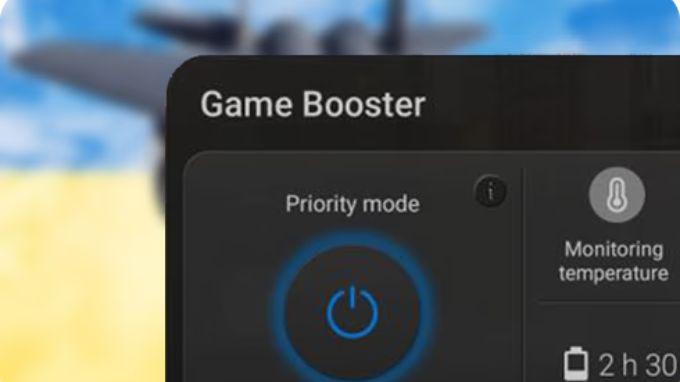
Cách bật Game Booster trên Samsung
Các bước để người dùng bật Game Booster trên Samsung như sau:
Bước 1: Kích hoạt Gaming Hub.
Bạn hãy mở app Gaming Hub trên điện thoại Samsung lên, nếu không tìm thấy ứng dụng thì hãy kiểm tra trong Cài đặt hoặc có thể thực hiện tải về từ Galaxy Store. Khi vào được app, bạn sẽ thực hiện đăng nhập Gaming Hub bằng tài khoản Samsung. Sau đó, bạn nhấn Tiếp tục cũng như cấp các quyền cần thiết như là truy cập bộ nhớ, thông báo,...

Bước 2: Thêm và quản lý trò chơi trong Gaming Hub.
Trong ứng dụng Gaming Hub, màn hình sẽ xuất hiện những tựa game đã cài đặt. Trong trường hợp game chưa xuất hiện thì bạn hãy vào mục Trò chơi rồi chọn ba chấm > Thêm ứng dụng. Gaming Hub cung cấp phần Instant Plays có tác dụng giúp người chơi chơi được những tựa game đám mây mà không phải cài đặt trên điện thoại.
Người dùng chỉ cần nhấn vào trò chơi để khởi động và đến khi game hoạt động thì tính năng Game Booster sẽ tự động được kích hoạt và hiển thị ở cạnh phải của màn hình.

Bước 3: Truy cập và tùy chỉnh Game Booster.
Khi người dùng mở trò chơi trên Gaming Hub, Game Booster sẽ hoạt động. Để thực hiện tùy chỉnh thì người dùng chỉ cần vuốt biểu tượng nổi sang bên trái rồi nhấn vào dấu ba chấm hiển thị trên màn hình.

Màn hình sẽ cho xuất hiện bảng điều khiển với các tùy chọn gồm:
- Chế độ ưu tiên: Tính năng này giúp ngăn cuộc gọi, tin nhắn, thông báo.
- Tối ưu hóa trò chơi: Chọn các chế độ gồm Hiệu năng (tăng FPS, phù hợp với game nặng), Chuẩn (ổn định giữa hiệu suất và pin), Tiết kiệm pin (giảm tiêu thụ năng lượng).
- Nhiệt độ: Giám sát nhiệt độ và bộ nhớ tự động khi chơi game.
- Pin: Cho người dùng biết thời lượng pin hiện có trên thiết bị.

Để tùy chỉnh cụ thể thì bạn nhấn vào hình bánh răng để vào Cài đặt Game Booster, tại đây bạn có thể dễ dàng thiết lập từng tựa game mà bạn muốn.
Bước 4: Áp dụng những tính năng nâng cao từ các công cụ bổ sung như sau:
- Hiển thị thông số thời gian thực: Bật tính năng hiển thị FPS, mức sử dụng CPU/GPU và nhiệt độ để người dùng dễ theo dõi hiệu suất.
- Ghi màn hình: Quay video, chụp ảnh khi chơi game
- Phím tắt nhanh: Thêm các phím tắt để vào những ứng dụng khác.
- Game Plugins: Tải thêm các plugin như Game Booster Plus từ Game Launcher.
Mẹo nâng cao trải nghiệm chơi game với Game Booster
Khi bật Game Booster thì bạn cần biết thêm các mẹo dưới đây để gia tăng trải nghiệm sử dụng:
- Tùy chỉnh đồ họa trong game: Với game Free Fire, Liên Quân Mobile thì bạn hãy chỉnh đồ họa xuống mức trung bình, việc này sẽ giúp làm tăng FPS cũng như giảm tải cho điện thoại.
- Sử dụng chế độ ưu tiên: Bạn bật Chế độ ưu tiên nhằm để đóng ứng dụng nền, chặn thông báo và tối đa hóa hiệu suất hoạt động của thiết bị.
- Kết nối mạng ổn định: Wi-Fi hoặc 4G/5G cần mạnh để giảm độ trễ khi chơi game.
- Quản lý nhiệt độ: Hạn chế việc chơi game ở những môi trường nóng, khi đang sạc thiết bị mà người dùng không bật tính năng kiểm soát nhiệt độ trong Game Booster.

Câu hỏi thường gặp khi bật tính năng Game Booster
- Game Booster có sẵn trên tất cả dòng điện thoại Samsung không?
-> Tính năng Game Booster thường được trang bị trên hầu hết các dòng điện thoại Galaxy của nhà Samsung. Tuy nhiên, với một số thiết bị cũ thì có thể thiếu đi một số tính năng nâng cao, người dùng cần tiến kiểm tra trong Tính năng nâng cao để xác nhận chính xác.
Game Booster có ảnh hưởng đến tuổi thọ pin hay không?
-> Với chế độ hiệu suất cao trên điện thoại có thể khiến cho lượng pin bị tiêu tốn nhanh hơn, người dùng cần bật chế độ Tiết kiệm pin để chơi game được lâu hơn.
Người dùng có cần tải thêm ứng dụng để dùng Game Booster không?
-> Tính năng sẽ Game Booster được trang bị sẵn ở trong Gaming Hub. Nhưng với một số tính năng như Game Booster Plus sẽ yêu cầu người dùng tải plugin từ Galaxy Store.



